
Sok esetben a Windows PC-k felhasználóinak részletesebb információra van szükségük az eszközről. Például egy igényes alkalmazás vagy játék telepítése, illesztőprogramok telepítése, vagy csak információs célokból, hogy megtudja, mi a "belső" a számítógépen. Ebben a cikkben megkíséreljük leírni az összes legegyszerűbb és legteljesebb módszert, ahol és hogyan láthatjuk a számítógép jellemzőit a Windows 10, 7, 8 rendszeren..

A Windows számítógép alapvető jellemzői
A személyi számítógép fő jellemzői alapján a következő értékek érthetők: a processzormagok gyakorisága és száma, a RAM mennyisége, a rendszer kapacitása, a meghajtó mennyisége és típusa, a videokártya és annak jellemzői, és még sok más. Elemezzük röviden az alábbiak szerint:
A processzor jellemzői - a legfontosabb jelenleg az órafrekvencia (1200 Mhz, 5 Ghz, stb.) És a magok száma (2, 4, 8, stb.) - ezekre az értékekre koncentrálnak a marketing és az alkalmazás- és játékfejlesztők , amikor a műszaki specifikációkat pontozza. Valójában a CPU számos olyan tulajdonsággal rendelkezik, amelyek nagyon fontosak az összehasonlítás és a választás során, de az egyszerű laikusok számára nem fontos, hogy milyen. A folyamat "kőből" vagy egy nyitott szorzóból készül, az erő fontos neki. Ő az, a marketingszakemberek erőfeszítéseinek köszönhetően, és két értékben fejeződik ki: órajel frekvenciája és a magok száma.
A számítógépes RAM mennyisége - az elvtől függ, minél több, annál jobb (4 Gb, 16 GB, stb.). Az átlagember nem törődik a RAM frekvenciájával, annak típusával vagy gyártójával, fontos számára, hogy az alkalmazások ne "lógjanak" ki annak hiányából.
A meghajtó - a tárolókapacitással (500 Gb, 3Tb stb.) Együtt, a típusa (HDD, SSD vagy hibrid) is fontosá vált. Régóta tendencia volt a gyors és eredményes SSD használata a rendszer számára (kisebb kötettel és elfogadható áron), valamint a multimédia és a HDD fájlok tárolására, alacsonyabb sebességgel, de nagyobb kötettel.

A videokártyának - mint a CPU-nak - számos nagyon fontos tulajdonsága van - a magfrekvencia, a memória típusa és mennyisége, a memória sávszélessége és mások. Ezek a tulajdonságok határozzák meg, hogy a kártya hogyan fogja "megjelenni" a játékokban és más alkalmazásokban.
Fontos! Mindezen jellemzők kombinációja kiváló eredményt nyújt. Az egyik elem rossz választása miatt a számítógép teljes teljesítménye durván szólva "farok alá megy".
Windows számítógépes rendszer segédprogramjai
Windows 7, 8 vagy 10 rendszeren egyszerűen ellenőrizheti a számítógép jellemzőit a rendszer szokásos funkcióival. Az egyetlen hátrány a korlátozott információ, a Windows csak azokat az információkat adja ki, amelyeket szükségesnek tart..
Vizsgáljuk meg a rendszer segédprogramjainak használatának különféle lehetőségeit:
Rendszerparamétereken keresztül
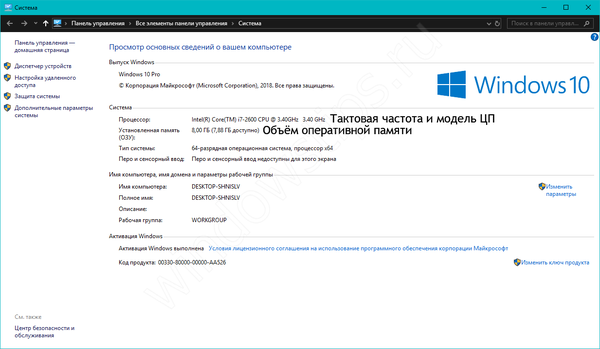
Windows 10
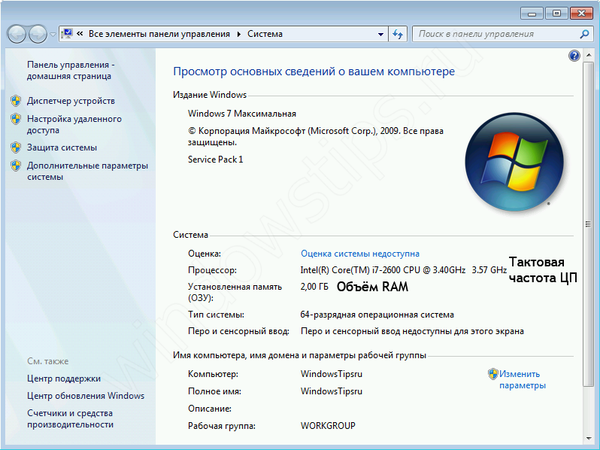
Windows 7
A Windows PC-jével kapcsolatos legegyszerűbb információ a RAM mennyisége, a CPU modellje és az óra frekvenciája, a rendszer kapacitása és verziója, valamint a PC neve..
Rendszertulajdonságokkal rendelkező ablak megnyitása a számítógépen meglehetősen egyszerű; ezt az alábbi módok egyikével teheti meg:
- Kattintson a jobb gombbal a (Sajátgép) ikonra (nem a parancsikonra) és válassza a "Tulajdonságok" lehetőséget.
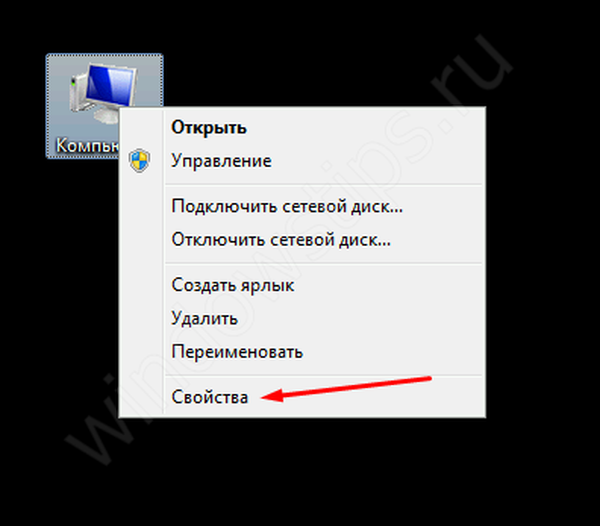
- Nyissa meg a Vezérlőpultot és nyissa meg a rendszert
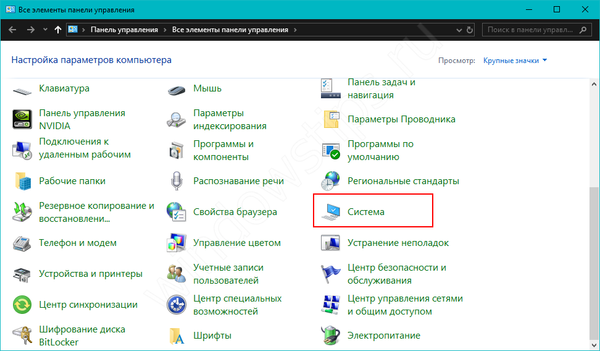
- A Futtatás ablakban (Win + R) adja meg a vezérlőrendszert
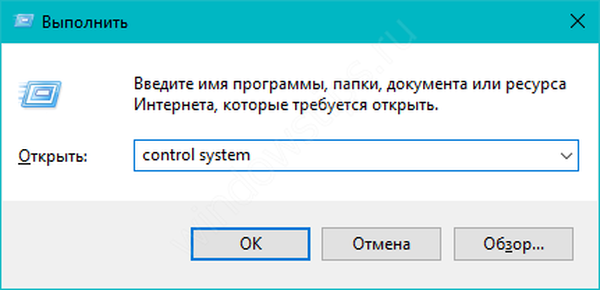
- A billentyűzeten nyomja meg a Win + Pause gombot
Parancssor használata
A Windows rendszerhez a parancssoron keresztül is megtekintheti a számítógép rendszerjellemzőit. Ehhez hajtsa végre a következőket:
- A parancssor megnyitásához a Futtatás ablakban (Win + R) írja be a CMD-t, majd kattintson az OK gombra
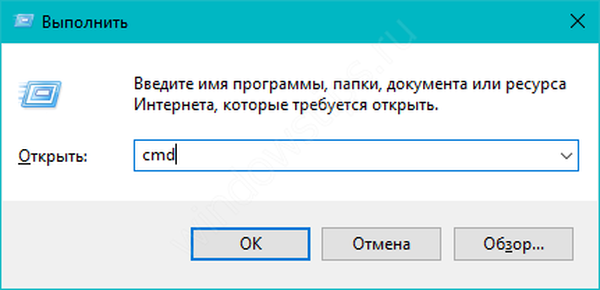
- A megnyíló ablakban írja be a systeminfo parancsot
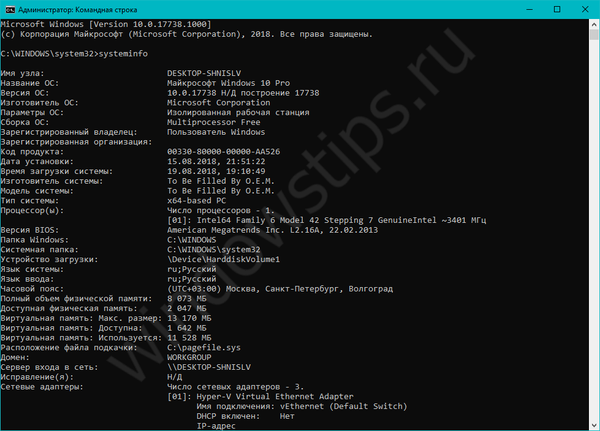
Az előző verzióban megadott adatok mellett a Windows rendszer telepítésének dátumáról, a swap fájlról (virtuális memória), a BIOS verziójáról és az eszköz hálózati adaptereiről is tartalmaz információkat. De mégis, az információ nem olyan részletes, mint szeretnénk.
A dxdiag segédprogramon keresztül
A DxDiag egy diagnosztikai eszköz a DirectX funkcionalitásának tesztelésére és a video- vagy hangproblémák megoldására a Windows rendszeren. Információkat mutat mind a rendszerről, mind a video- és audioeszközökről. A DxDiag ablak megnyitásához tegye a következőket:
- A Futtatás ablakba (Win + R) írja be a dxdiag parancsot, majd kattintson az OK gombra
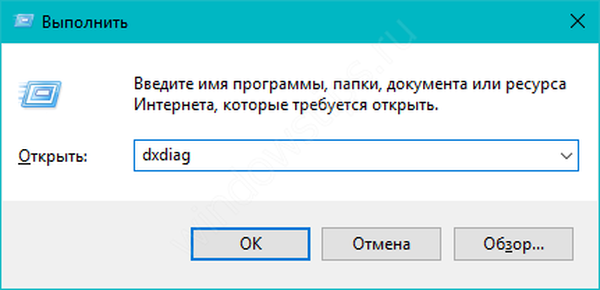
- Megnyílik a "DirectX diagnosztikai eszköz", ahol minden információ fülre van osztva. Rendszer - adatok a rendszerről, CPU-ról, RAM-ról és virtuális memóriáról. Képernyő - információk a videokártyáról és az illesztőprogramról. 1. hang és 2. hang - hangkártya és kimeneti eszköz. Bemenet - billentyűzet, egér és más manipulátorok.

Via msinfo32 segédprogrammal
A szokásos "Rendszerinformációk" segédprogram a legszükségesebb információkat nyújt a Windows rendszerről, az összes segédprogram között. Megnyitásához a Futtatás ablakban (Win + R) írja be az msinfo32 parancsot.
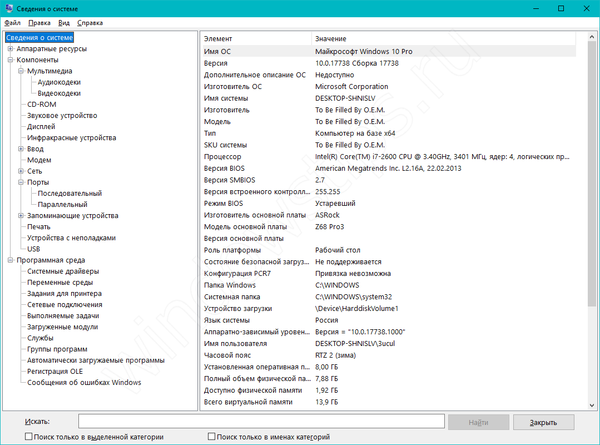
A "Rendszerinformációk" segítségével sok információt láthat a számítógépéről és a rendszeréről. Az alapinformációk a Rendszerinformáció lapon, a hardverinformáció az Alkatrészekben, és a részletes rendszerinformációk a Szoftverkörnyezetben találhatók.
Sajnos, de a javasolt módszerek egyike sem teszi lehetővé a Windows számítógép teljes műszaki specifikációjának megtekintését. Ezt speciális programok segítségével lehet megtenni..
Harmadik féltől származó programok Windows rendszerhez
Számos olyan program és alkalmazás létezik egy Windows számítógéphez, amely nemcsak a rendszerről, hanem a számítógép hardveréről is teljes adatokat képes megjeleníteni. Ezeknek az alkalmazásoknak a többsége megoldja a berendezésekkel kapcsolatos összes felhasználói problémát, különösen a Windows 7, 8, 10 számítógép online jellemzőinek megismerését. Az ilyen alkalmazások általában fejlett funkciókkal rendelkeznek, például tesztelés és eszközdiagnosztika (például az Aida64 használatával). Elemezzük a legnépszerűbb programokat a Windows számítógép jellemzőinek megtekintésére.
AIDA64
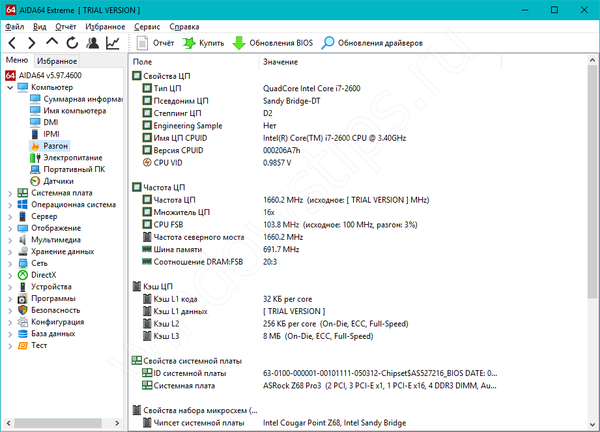
Leírás: Az egyik legjobb és legfejlettebb alkalmazás a berendezés jellemzésére, tesztelésére és megfigyelésére. Lehetővé teszi, hogy nem csak információt kapjon egy adott eszközről (Aida64 Extreme), hanem egy számítógépről egy adott eszköz állapotát is számos számítógépről (AIDA64 Business)..
Letöltés: A hivatalos orosz oldal a www.aida64russia.com. A program 30 napos ingyenes felhasználási idővel korlátozott információval szolgál. Az engedély ára 2265 és 14 392 rubel között van, az engedély típusától és a verziótól függően.
Speccy
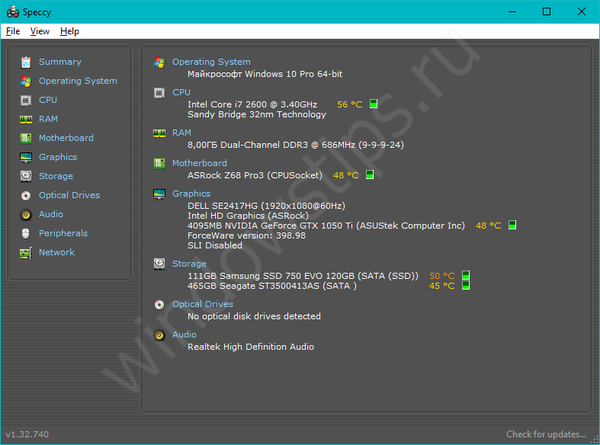
Leírás: A Ccleaner fejlesztői által készített program, amely bemutatja a számítógép részletes jellemzőit. Ingyenes alkalmazás, amely nem csak a készülékkel kapcsolatos részletes információkat mutatja, hanem a berendezés valós idejű hőmérsékletét is.
Letöltés: A hivatalos weboldal a www.ccleaner.com/speccy. Az alkalmazás ingyenes, és van egy Pro verzió támogatással és időszerű frissítésekkel..
HWMonitor
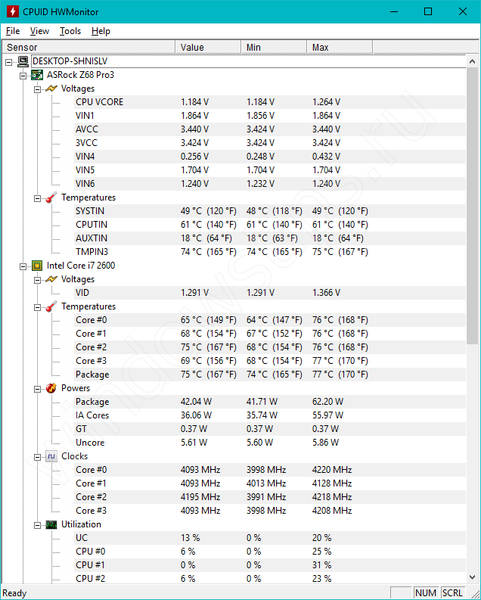
Leírás: segédprogram a Windows PC állapotának és jellemzőinek - frekvencia, feszültség, hőmérséklet, memória, hűtő forgása és még sok más - figyelésére. Nagyon kényelmes alkalmazás, ha a Windows PC összes mutatóját követi.
Letöltés: A hivatalos weboldal a www.cpuid.com/softwares/hwmonitor.html. Pro-verziója gazdag funkcionalitással rendelkezik, de az adatok egy része a licenc megszerzéséig rejtett. A HWMonitor normál verziója nagyjából elég.
Ebben a cikkben bemutattuk, hogyan lehet ellenőrizni a Windows számítógép jellemzőit mind a szokásos rendszerszolgáltatások és segédprogramok, mind a harmadik féltől származó alkalmazások felhasználásával. Ha kérdése van harmadik felek alkalmazásaival vagy a rendszer segédprogramjainak felfedezésével kapcsolatban, szívesen segítünk a megjegyzésekben.
Remek napot!











